Hur man tar bort ram från Facebook-profilbild på iPhone
Miscellanea / / April 05, 2023
Att lägga till en ram till din Facebook-profilbild är ett bra sätt att visa stöd för en sak eller en händelse. Den är också idealisk om du vill förstärka din gamla bild och göra den roligare och mer händelserik. Men om du aldrig har använt eller hört talas om ramar på FB tidigare, kanske du undrar hur du tar bort ram från FB-profilbild på iPhone. Om så är fallet, fortsätt läsa för att lära dig hur du lägger till ram i Facebook-profilbild iPhone och hur kan jag ta bort ram från Facebook-profilbild på iPhone.

Innehållsförteckning
- Hur man tar bort ram från Facebook-profilbild på iPhone
- Hur lägger man till ram i Facebook-profilbild iPhone?
- Kan jag ta bort ram från Facebook-profilbild på iPhone?
- Hur tar man bort ram från FB-profilbild på iPhone?
Hur man tar bort ram från Facebook-profilbild på iPhone
Facebook är en rolig plattform för att träffa nya människor eller hålla kontakten med gamla vänner. Du kan använda den för att spela onlinespel, chatta eller till och med ringa någon. Dessutom kan du ladda upp foton och statusar för att låta dina vänner veta vad du har gjort nyligen. Du kommer att få veta hur du lägger till och tar bort ram från
FB profilbild på iPhone längre fram i den här artikeln. Fortsätt läsa för att lära dig mer om det i detalj.Snabbt svar
Du kan ta bort ram från din Facebook-profilbild på en iPhone genom att använda dessa enkla metoder:
1. Lansera Facebook på din iPhone och gå till Meny flik.
2. Välj visad profilbild.
3. Slutligen, välj Byt till föregående bild nu alternativ.
Hur lägger man till ram i Facebook-profilbild iPhone?
Så här lägger du till ram i FB-profilbild iPhone:
1. Öppna Facebook app på din iOS eller Android enhet.
Notera: Se till att du är inloggad på din Facebook-konto.

2. Tryck på Profil fliken längst ned på skärmen.
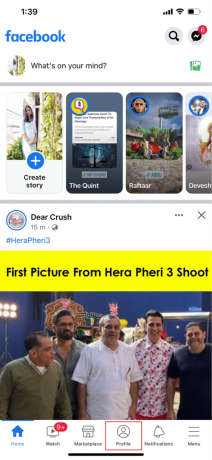
3. Tryck på din profilbild för att öppna en meny på Facebook.
4. Klicka sedan på Lägg till ram.
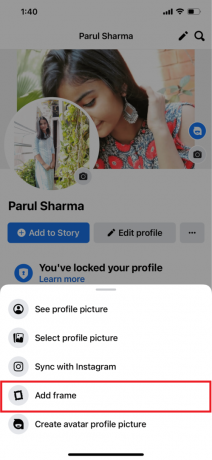
5. Välj någon av önskad ram alternativ.
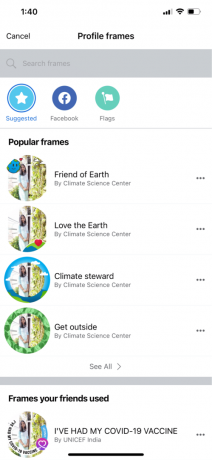
6. När du är klar trycker du på Spara för att lägga till ramen till din profilbild.
Läs också: Hur man lägger till, ändrar och tar bort Telegram-profilbild
Kan jag ta bort ram från Facebook-profilbild på iPhone?
Ja, du kan ta bort ram från din FB profilbild på iPhone. Stegen för svaret på kan jag ta bort ram från FB-profilbild på iPhone nämns senare i artikeln så fortsätt läsa för att veta mer.
Hur tar man bort ram från FB-profilbild på iPhone?
Låt oss nu gå ner till stegen du behöver följa för att bli av med en ram på Facebook.
1. Lansera Facebook på din iPhone.
2. Tryck på Meny flik.
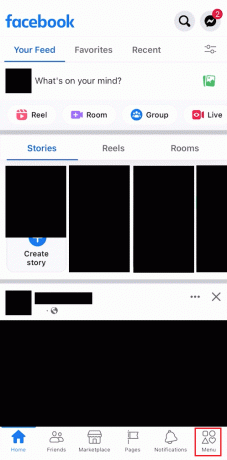
3. Tryck på det som visas profilbild.
4. Slutligen, välj Byt till föregående bild nu alternativ.
Rekommenderad:
- Är Discord-undersökningar anonyma?
- Hur man ändrar ålder på Discord
- Hur man lägger till musik till Facebook-profilen
- Hur man ändrar profilbild på Instagram
Vi hoppas att du lärde dig om hur man tar bort ram från Facebook-profilbild på iPhone. Kontakta oss gärna med dina frågor och förslag via kommentarsfältet nedan. Låt oss också veta vad du vill lära dig om härnäst.

Pete Mitchell
Pete är en senior skribent på TechCult. Pete älskar allt som har med teknik att göra och är också en ivrig gör-det-själv i hjärtat. Han har ett decennium av erfarenhet av att skriva instruktioner, funktioner och teknikguider på internet.



